
Az a jó a Google Analytics fiókkal összekapcsolt AdWords fiókkal, hogy nem csak a konverziós adatokat, hanem a hirdetési költséget is meg lehet bennük jeleníteni, és ennek alapján könnyű következtetést levonni például a megtérülésről.
De mi a helyzet akkor, ha nem AdWords-ben hirdetünk?
Egy ideje az Analytics erre is biztosít egy szolgáltatást költségelemzés néven, de csak API-n keresztül lehetett fetölteni adatokat.
Azonban Katona Zsuzsa talált egy jó kis eszközt, amivel saját fejlesztés nélkül is tudunk feltölteni költési adatokat más hirdetési rendszerekből (Facebook, Etarget, de akár offline, vagy eDM is érdekes lehet) az Analytics-be. Ez pedig jó kis elemzési lehetőségeket biztosít.
Természetesen nem tudtam megállni, hogy ki ne próbáljam egy kisebb kampánynál: fogtam egyik Facebook fiókunk adatait, átalakítottam az Analytics-nek megfelelő módon, és feltöltöttem.
Hogyan jeleníts meg Facebook hirdetési költséget Analytics-ben?
A folyamat tulajdonképpen egyszerű, de van egy rossz hír: nem az adatfeltöltéssel kezdődik.
Ha a hirdetésekhez és a szponzorált kommunikációban található linkeknél nem használtál felparaméterezett linkeket, akkor keveset ér ez a megoldás. Éppen ezért a folyamat már a napi kommunikációban és hirdetés kezelésben elkezdődik:
1. Címkézd fel azokat a linkeket, amiket Te kezelsz a Facebookban.
Akár egy sima hirdetésről beszélünk, akár egy olyan bejegyzésről, amiben van egy link, az legyen felcímkézve!
2. Töltsd le a Facebook hirdetéskezelő Full reportból (teljes jelentés) az adatokat.
3. Alakítsd át a Google Analyitcs igényeinek megfelelően, figyelve arra, hogy a felcímkézésnél használt paraméterek egyezzenek azzal, amit fel akarsz tölteni
4. Töltsd fel CSV-be a költségadatokat.
5. Várj, mert a Google-nek (legalább is az első alkalommal) több idő kell, lehet, hogy 1 óráig is eltart, amíg feldolgozza az adatokat.
6. Örülj, mert össze tudsz hasonlítani az Analytics-ben különböző kampányokat költség és megtérülés szinten! 🙂
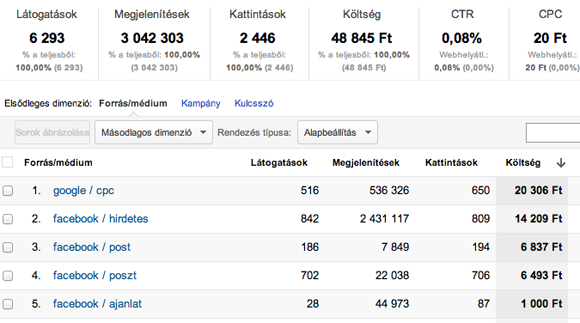
Az ördög a részletekben….
Az adat átalakítást (ami egyszerű excell átszervezés tulajdonképpen) részletesen megtaláljátok ebben a cikkben, inkább a tapasztalatokat írom le.
1.
Először is az eszköz, amivel fel tudunk tölteni adatokat az Analytics-ben napi feltöltésre van.ű
Vagyis az én megoldásom csak részben jó, hiszen több hét adatait töltöttem be a rendszerbe egy időpontban, így időben nem reális a dolog, viszont kampány szinten már összehasonlítható.
Ha valakinek sok ideje van, nagy a kampány, akkor több CSV fájlt készítve, napi szinten is aktualizálhatja az adatokat.
Bár ilyenkor már érdemes lehet fejleszteni egy automatikus megoldást.
2.
A feltöltésnél nagyon kell figyelni arra, hogy az előzőleg felcímkézett Facebook források (hirdetések, posztok, stb.) és a CSV-ben feltöltött adatok pontosan illeszkedjenek. Persze én elszúrtam, az URL címkézésnél kisetűvel írtam a forrásnál a facebook szót, a CSV-ben nagy betűvel írtam a Facebook szót. Nyilván nem tudta összepárosítani. 🙂
De szerencsére lehet törölni is ezzel az eszközzel.
3.
Az egész CSV átalakítási művelet megkönnyíthető, ha a kampányaink során nagyon pontosan regisztráljuk, hogy melyik forrásnak milyen URL címkéket adtunk, és nem a feltöltéskor kell kikukázni három különböző helyről. 🙂
4.
Ha bejegyzést hirdetsz promote postként vagy akár Power Editorból, amiben van link, ott nehéz megállapítani, hogy mi az amit hirdettél, és mi az ami nem.
Hiszen a bejegyzést hirdetés nélkül is látják a rajongók, ezt pedig nehéz szétválasztani.
Különösen nehéz a dolog, ha egy bejegyzést különböző célzásokkal is hirdetsz, ugyanis a link ugyanaz marad.
Ezekre a Facebook konverziókövetés pontosabb választ ad jelenleg.
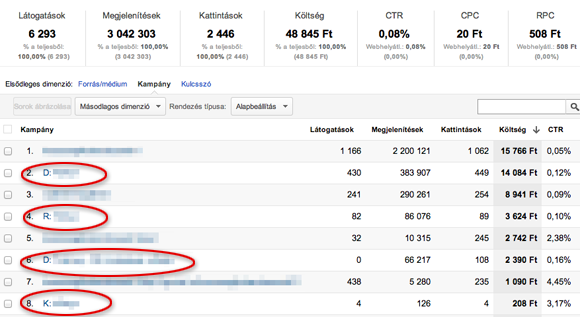
Érdemes játszani vele, főleg nagyobb kampánynál jöhetnek ki érdekes adatok, amiket egyszerű áttekinteni az Analytics-ben.
Sok sikert a költségek követéséhez, majd írjátok meg, hogy mi a véleményetek erről a lehetőségről!
